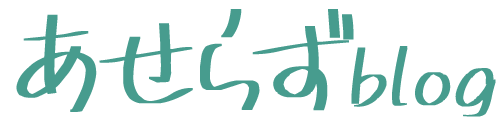この記事でわかること
・FlexiSpotの購入〜組み立ての工程(写真付き)
・実際の使用感
・昇降の動きの動画(音声付き)
コロナが最流行して、リモートワーク需要が加速中ですね。
そんな中、弊社も収束するまでリモートになりました。
よし!良いデスク買うしかないっしょ!
一念発起。ポチっちゃいました。
ということで、FlexiSpot EC1の組み立て、使用感をレポしていきます!
Amazonで購入。天板と脚が別々に届く。

年末にAmazonで購入。
正月休みを跨いで、1月7日に到着しました!
同じ日の、なぜか昼と夜で2回に分けて届きました。
調べてみると、天板と脚は別の倉庫に保管されているので別々で届くそうです。
別の日に届ている人もしてるようですね。
総重量70kg。重たすぎて持てない。
重たすぎて、マジで一人で運べない。
なんと重量70kgもあるそうです…。佐川のお兄さんありがとう。
天板はギリギリ持てますが、脚が重すぎてギブアップ。
ということで夫にも協力してもらい、大人2人で組み立て開始です。
さっそくオープン。

オープンすると、脚の一部がお目見え。
支柱の下の部分が2つドーンと発泡スチロールに挟まってます。
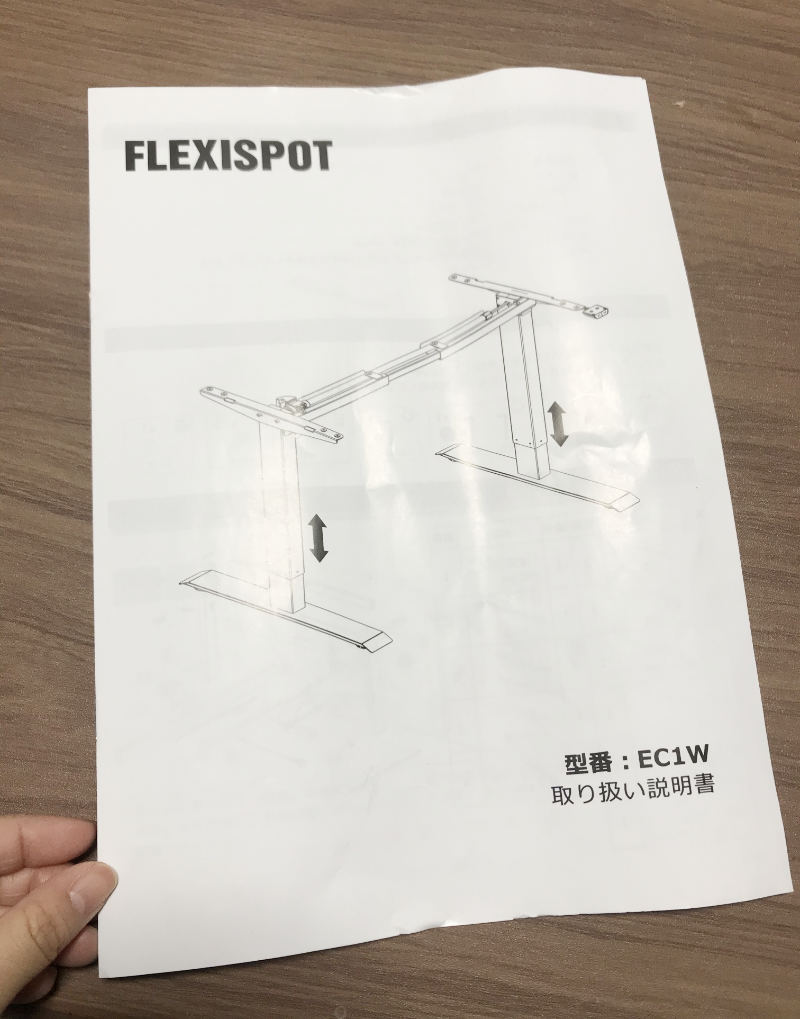

中には、説明書と、ネジ、六角レンチ、電源アダプタなど必要なものが入ってます。
説明書に都度説明があるため、全部開けないように注意!
組み立て開始。ハプニング続出!?
さっそく組み立て開始です。
①脚の組み立て

まずは脚と、支柱の接続。
付属の六角レンチとネジで止めていきます。

支柱のウラを上側にして、脚のウラをネジを合わせます。

上からネジをとめて、取り付けて…。脚の完成!
もう1本も取り付けると…

こんな感じ!
おぉ〜!それっぽくなってきたぞ!
②ビーム組み立て
FlexiSpotのデスクは天板のサイズを選べるので、幅が伸び縮みするようになってます。
その幅を調節する部分を「ビーム」と呼ぶそうです。

4つのネジを緩めると伸びるのですが、、
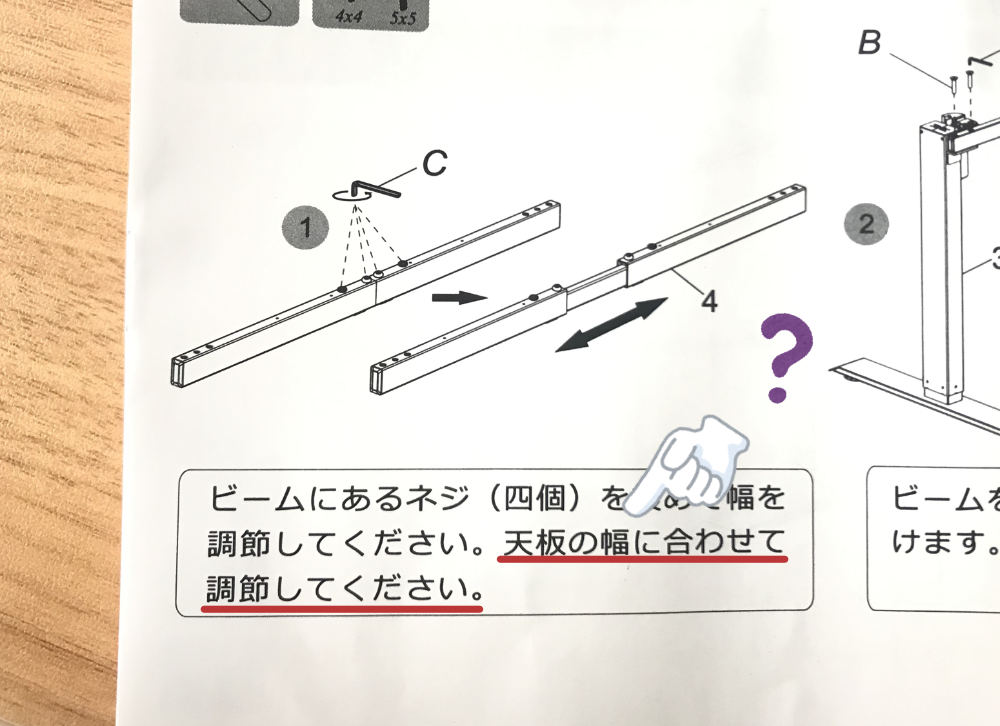
天板に合わせて調節してください…?
いや何センチ!??!?!アバウトすぎる!
説明書に肝心の、「どのくらい伸ばす」かが書いてない!!!
ビームにも特にしるしがあるわけでもないし…
天板を合わせるにも、この段階だと正確な長さもわからないので、
とりあえずでゆるめに止めておいて、
あとで天板をつける時に調節できるようにしとくのがオススメです。

まあ、調節はあとでやるか。
ということで、さきほど作った脚にビームをつけていきます。
ネジで止めるだけなので簡単なんですが、
脚がかなり重たくてグラグラするので、もう1人が支えてあげると取り付けやすくなります。
③プロペラシャフトの組み立て
次は、机を上げ下げするのに欠かせない「プロペラシャフト」を取り付けていきます。

最初の写真のコレです。長細い棒みたいなの。
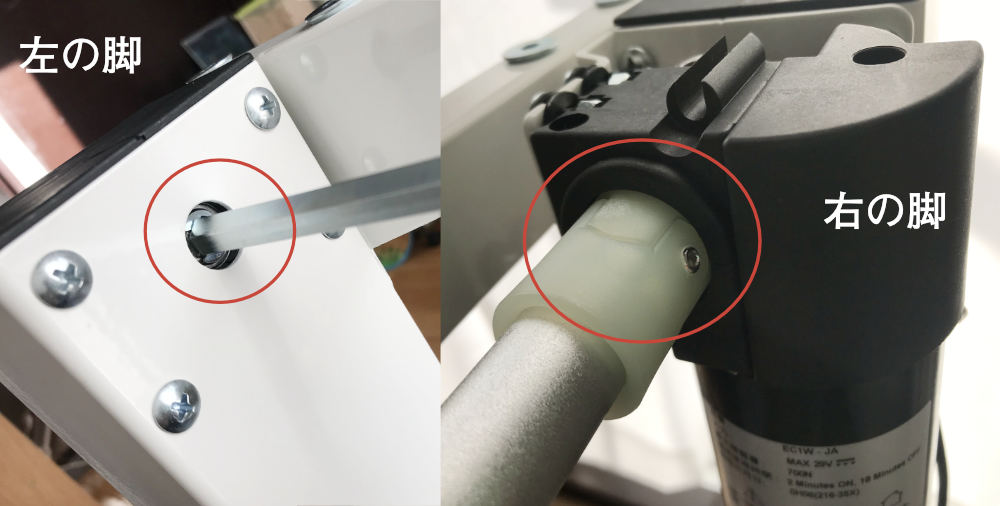
これを両側の脚にセットします。
左の脚は六角の穴が空いてるので、挿し込みます。
次に右の脚のモーターに差し込んで、小さなネジを止めます。
この棒も長さを調節する工程があるので、あとで天板を取り付けるとき調整が必要です。
今のところはガチガチに閉めないようにしましょう。
ここがモーターで回って、机が昇降するんですね。
ミニ四駆作ってるときの感覚を思い出しました…(年代がバレる)
④プレートの設定

次は天板を支える、「プレート」の取り付け。

脚とビームの上に乗せて、側面をネジで止めていきます。
右側はなんの問題もなく止められたんですが…
夫「えっ!?左側の穴がおかしい!」

設計ミスで、プレートの穴がずれてあけられてました…
きわきわに寄せて、なんとか止めることができましたが、
ネジが危うく入らないところでした…
レビューをみると、ネジ穴が潰れてる!穴がずれてる!
といった施工ミスがちょこちょこあるそうなので、
購入履歴から連絡して部品交換をお願いしてみましょう。
⑤バッフル板・アダプターの取り付け
次はプロペラシャフトを守るためのカバー、「バッフル板」をつけます。
天板をつける時に、この部分もいったん調整するので、
ガチガチにネジを閉めないように注意しましょう。
このあと、アダプター用スタンドを上にひっかけて、アダプターを取り付ければOK!
天板の取り付け
天板の穴があいている方を上にして、組み立てた脚を逆さに置きます。
脚が重たいので、必ず二人でやりましょう。
さあネジを止めよう!と説明書に目を通すと

電動ドライバー!?

持ってないので100均のプラスドライバーで強行。
夫「なにこれ!?めっちゃくちゃ硬い。」
すごく力がいるようで、「男じゃないと無理」とのことです。
ここで天板の穴に合わせて、脚の幅を調整します。
緩めておいたネジをしめるのを忘れないように要注意です!
そのあと、上下するためのボタンを取り付けて…机をひっくり返して…

やったー!ついに完成しました!!
1時間くらいで出来上がりましたが、部品が全部重いので結構疲れました…!
早速動かしてみます!
使用感レポ。意外と揺れない!
いい感じ!!!
動画だと音がうるさく感じますが、体感的にはそんなに気になりません。

高さは71cm~121cmまで動きます。
物を乗せて動かしてみても、iPadのアームが少しだけ揺れるくらい。
安定性もあって、ラクに動かせて最高です。
使用して3日目。集中力が上がり、筋肉痛に!
腰痛が治って、筋肉痛になりました。
今までは座りっぱなしで、たまに腰痛になりましたが、全くなくなりました。
立ったり座ったりするだけで、こんな違うのか、、と正直驚いてます。
あと、立ち作業に切り替えると脚の筋肉を予想以上に使うみたいで、本日筋肉痛です…!
かなり集中できて、気付いたら1時間とか経ってるからかもしれませんが…笑
これ毎日やったら、結構脚のトレーニングになるのかな…!?
1ヶ月後、2ヶ月後が楽しみです。
立ち作業が長いと、足のウラが痛い!
ただ、立ち作業が長いと足のウラが痛くなるので、ちょっと工夫が必要です。
私はいらなくなったクッションを踏んでますが、
他にもスニーカーを履いたり、ヨガマットを敷いて対策してる方もいるみたいですね。
追記:2ヶ月使った感想、書きました。

Amazonだと定価より5,000円OFF!?
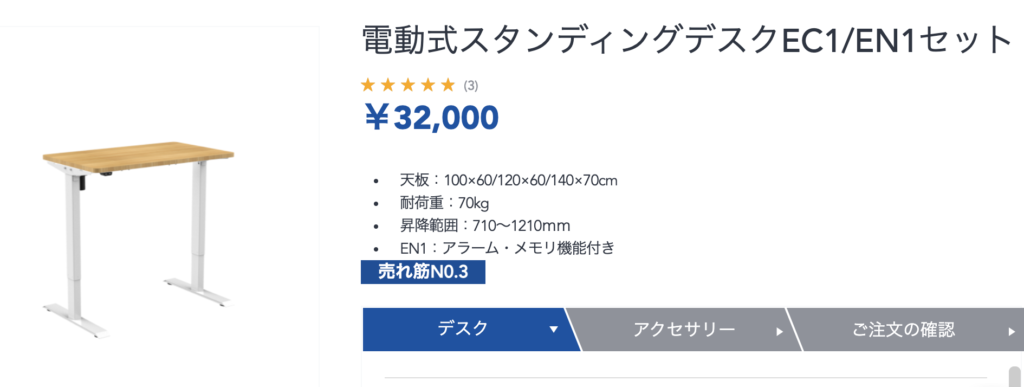
現在このデスク、Amazonで購入すると、
なぜか公式サイトより5,000円近く安く買うことができます。
28,000円。
まさか
3万切って、電動式が買えるなんて…
まさかの手動のが高い
ちなみにFlexiSpotは手動の昇降デスクも販売していますが、
なぜかこっちのほうがお高い。
もしかしたら期間限定のセール中なので、
電動昇降デスクを検討中のみなさん!ぜひお早めにどうぞ…!買うなら今だー!